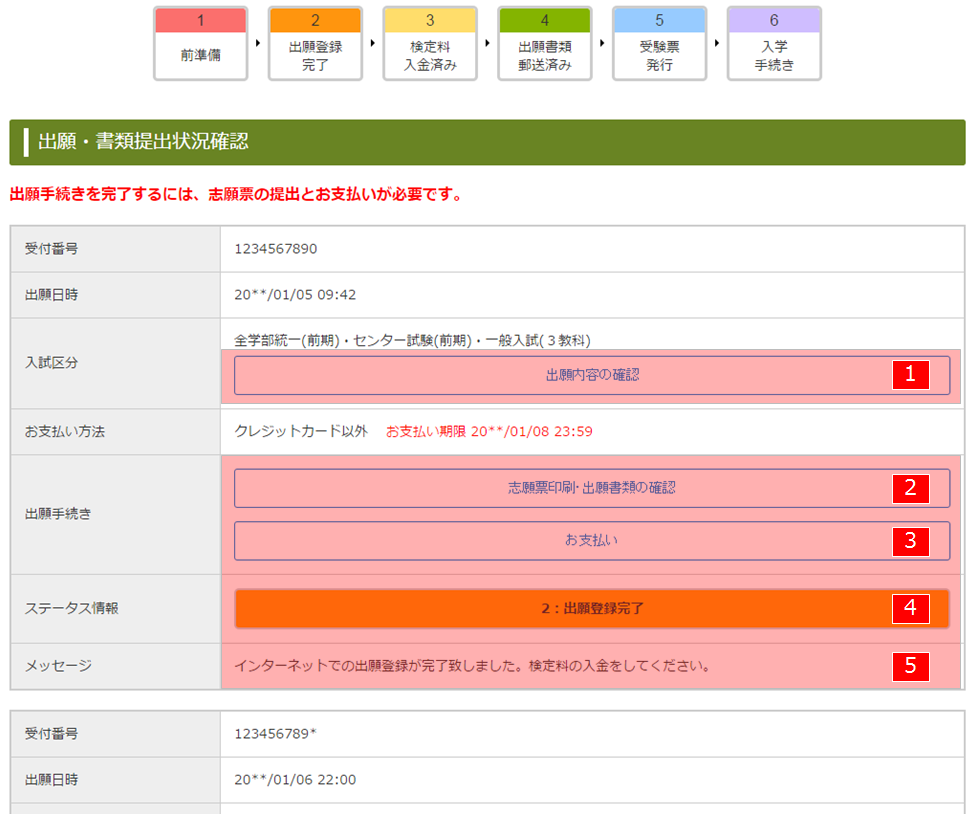出願登録の流れ
インターネット出願登録画面での入力・確認項目についてご説明します。
インターネット出願登録画面の流れ
目次
- 事前準備 STEP1 マイページへの登録
- 事前準備 STEP2 受験生情報の登録
- 事前準備 STEP3 顔写真の登録
- 出願 STEP1 入試制度の選択
- 出願 STEP2 学部学科の選択
- 出願 STEP3 受験者情報入力
- 出願 STEP4 入力内容確認
- 出願 STEP5 アンケート入力
- 出願 STEP6 アンケート確認
- 出願 STEP7 お支払い方法の選択
- 出願 STEP8 登録完了(出願確認票・宛名ラベル印刷、検定料のお支払い、出願書類の郵送)
- インターネット出願登録内容、志願票など出願書類の再印刷、大学への出願書類到着のステータスを確認する場合
- 出願書類の提出
- 受験票について
登録の際の注意事項をご確認ください。
- マイページの登録について
出願するにはマイページへの登録が必要となります。受信可能なメールアドレスをご準備ください。 - メールアドレスについて
一人につき必ずひとつのメールアドレスで出願登録をしてください。 - 出願登録をやり直したい場合(例:入力情報の間違い等)
登録済みの入試種別で、 まだ入学検定料のお支払いが済んでいない場合は、出願受付期間内に何度でも再登録が可能です。
※再登録を行う場合は、誤って登録した志願票は使用できません。ご注意ください。 - 登録データの有効期限について
マイページの「STEP3 出願・書類提出状況確認」に記載されている入学検定料の「支払期限」までに入学検定料のお支払いがない場合は登録データが無効となります。
※入学検定料の支払期限は出願期間最終日です。
※一般選抜(大学入学共通テスト利用入試 前期・中期・後期)、一般選抜(全学部統一入試 前期・後期)、一般選抜(3教科)、一般選抜(英語民間試験活用総合評価型)、桐門の翼奨学金試験は、出願登録日から3日(または出願期間最終日)です。
マイページの登録、インターネットで出願される方は、 このページの上部にある マイページをクリックしてください。
事前準備 STEP1 マイページへの登録
マイページを初めてご登録の方は「初めてマイページをご登録の方は こちら」のリンクをクリックして以降の手順に従って登録してください。
すでに登録している方は登録のメールアドレスとパスワードを入力し[ログイン]ボタンをクリックしてください。ログイン後マイページに遷移します。
初めて登録する方は「利用者メールアドレス登録」の「個人情報の取り扱いについて」をご確認のうえ、登録するメールアドレスを入力し、[同意して登録]ボタンをクリックしてください。
このメールアドレスはマイページにログインする際に必要となります。また、ここで登録したメールアドレスに登録を完了させるメールを配信します。
入力したメールアドレスが間違っていると、「URLのお知らせ」メールがお手元には届きません。
(もし、受信ボックスに見当たらない場合は、迷惑メールフォルダーなどに入っていないかご確認ください。 )
また、5分以上経過してもメールが届かない場合は、お問い合わせください。
メールに記載のURLをクリックしてください。
※URLは24時間を過ぎると無効となりますのでご注意ください。
メールのURLをクリックすると、パスワード設定の画面に遷移します。
登録後、マイページメニューへ遷移します。
マイページでは下記の機能が利用できます。
●ステータス情報の確認●基本情報の登録・編集・確認
├個人情報の登録・編集・確認
└顔写真の登録・編集・確認
●出願登録
●出願・書類提出状況確認
├出願内容の確認
├志願票印刷:出願書類の確認
├支払方法の確認
└書類提出状況確認
●オンライン受験票
●合否照会
●入学手続き
●メールアドレス変更
●パスワード変更
事前準備 STEP2 受験生情報の登録
マイページメニュー内のSTEP1「個人情報の登録・編集・確認」をクリックし、受験生の情報を登録します。
受験生の個人情報を入力し、次の画面で入力した内容を確認します。
問題ないようでしたら、登録完了してください。
※ここで登録した情報は出願時に引用されて表示されます。
<『個人情報の登録・編集・確認』についてのご注意 >
『個人情報の登録・編集・確認』で編集した情報は過去出願したものを遡って更新することはできません。
情報の更新した以降からの出願より反映されます。
必須項目に入力漏れがある場合、エラーとなりますので漏れなく入力してください。
★は必須項目
●氏名(カナ) ※留学生以外の受験生は入力してください。
●氏名(漢字) ★
●氏名(英字) ※留学生の受験生は入力してください。
●生年月日 ★
●性別 ★
●国籍 ★
●住所
├郵便番号 ★
├都道府県 ★
├市区郡 ★
├町番地 ★
└マンション・アパート名・号室
●海外住所 ※留学生の受験生で海外在住の方のみ入力してください。
├部屋番号・集合住宅名等
├番地・街路名等 ★
├都市・州県等 ★
├国 ★
└郵便番号 ★
●電話番号 ★
├自宅
└携帯
●出身高校等
├出身高校
├課程
├学科
└卒業(見込)年月/資格取得年月
●「桐門の翼奨学金」の申請について ※「桐門の翼奨学金試験」を受験する方は出願登録時までに入力を完了してください。
├①将来の目標は何ですか(将来就きたい職業など)
└②将来の目標を叶えるために大学時代に頑張りたいことは何ですか
事前準備 STEP3 顔写真の登録
マイページメニュー内のSTEP1「顔写真の登録・編集・確認」をクリックし、受験生の顔写真を登録します。
顔写真は試験当日の本人照合と入学後の学生証写真に利用します。
顔写真の条件、適切・不適切な写真の例をご確認の上、画面の案内に従って顔写真データをアップロード、切り抜きを実施してください。
<『顔写真の登録・編集・確認』についてのご注意 >
顔写真は入学検定料を支払うまでは変更が可能です(支払い後は変更できません)。
顔写真データのアップロードを完了していない場合、出願登録に進めませんので注意してください。
以下より出願登録についての手順となります。
出願前に手順等をご確認ください。
出願 step1 入試制度の選択
マイページメニュー内のSTEP2「出願登録をする」をクリックします。
※受験生情報の登録が完了していないと出願登録は行えません。
インターネット出願のSTEP1の画面が開きます。
志望する入試区分を選択、設問等の表示があれば回答・選択し[次へ]ボタンをクリックしてください。
出願登録期間外の入試区分(入試種別)は表示されません。ガイダンスの「入試要項」ページでインターネット出願登録受付期間を確認してください。
出願 step2 学部学科の選択
STEP1で選択した “入試区分”が表示されます。
入試ごとに下記の項目を選択してください。
●志望学部・学科
●試験内容(一部選択肢のある入試に限る)
●試験会場(一般選抜(全学部統一入試 前期・後期、桐門の翼奨学金試験)のみ)
●大学入学共通テスト成績請求票番号(大学入学共通テスト利用入試(前期・中期・後期)のみ)
出願 step3 受験者情報入力
下記の個人情報を入力します。
マイページメニューより登録した個人情報が、各項目が反映されますので、その他に必要な情報を追加で入力します。入力完了したら [次へ]ボタンをクリックしてください。
必須項目に入力漏れがある場合、エラーとなりますので漏れなく入力してください。
★は必須項目
●氏名(カナ)または氏名(英字) ★
※留学生特別選抜、留学生指定校推薦のみ(英字)を入力
●氏名(漢字) ★
●生年月日 ★
●性別 ★
●国籍 ★
●住所
├郵便番号 ★
├都道府県 ★
├市区郡 ★
├町番地 ★
└マンション・アパート名・号室
●海外住所 ※留学生特別選抜、留学生指定校推薦の海外在住の方のみ。
├部屋番号・集合住宅名等
├番地・街路名等 ★
├都市・州県等 ★
├国 ★
└郵便番号 ★
●電話番号 ★
├自宅
└携帯
●出身高校等
├出身高校 ★
├課程 ★
├学科 ★
└卒業(見込)年月/資格取得年月 ★
●出身大学・短大等 ※編入学(2年次編入・3年次編入)、教職特別課程履修生は出身高校の代わりに入力
├出身大学・短大等 ★
└卒業(見込)年月/資格取得年月 ★
日本留学試験・日本語能力試験・実用日本語検定
※留学生特別選抜、留学生指定校推薦のみ入力。
※実用日本語検定は渡日前入試のみ可。
日本留学試験もしくは日本語能力試験は各項目の入力。実用日本語検定は日本語能力試験の欄にレベルを入力。
※日本留学試験・日本語能力試験の2つの欄がある場合は、どちらか一方の入力でかまいません。両方入力した場合は、日本留学試験の点数を採用いたします。
※選択学科によって入力が必要でないものもあります。
●日本留学試験
├受験番号 ★
├聴解・聴読解 ★
├読解 ★
└記述 ★
●日本語能力試験
└日本語能力試験レベル ★
英語民間試験
※一般選抜(全学部統一・3教科・大学入学共通テスト利用 前期)の英語民間型を選択した場合に入力。
利用する英語民間試験を選択し、選択した英語民間試験の各項目を入力してください。
●英語民間試験
├英語民間試験名 ★
├実用英語技能検定試験(英検(R))
├CSEスコア
├受験年度
├受験回
└個人番号
├GTEC 検定版(4技能)
├TOTALスコア
└成績番号
├GTEC CBT
├TOTALスコア
└Test ID
├TEAP
├TOTALスコア
└TEAP受験番号(Registration ID)
└ケンブリッジ英語検定
├Cambridge English スケール・スコア
└Reference Number
「桐門の翼奨学金」の申請について
※桐門の翼奨学金試験を受験する場合に入力。
●「桐門の翼奨学金」の申請について
├①将来の目標は何ですか(将来就きたい職業など) ★
└②将来の目標を叶えるために大学時代に頑張りたいことは何ですか ★
出願 step4 入力内容確認
STEP1~3で入力したすべての内容の確認です。
内容を訂正する場合は[戻る]ボタンをクリックして、訂正してください。
登録内容に間違いがなければ、[次へ]ボタンをクリックしてください。
注意
登録した内容を後から変更することはできません。
十分に内容確認した上で出願してください。
出願 step5 アンケートの入力
アンケートの入力をお願いいたします。
入力完了後、[次へ]ボタンをクリックしてください。
※このアンケートは、今後の広報活動の参考とするもので、入学試験の合否とは一切関係ありません。
出願 step6 アンケートの確認
アンケートの入力内容を確認し、問題なければ[次へ]ボタンをクリックしてください。
出願 step7 お支払い方法の選択
入学検定料の支払い方法、支払い期限、支払い金額を確認し、 [登録] ボタンをクリックしてください。
支払い期限を過ぎた場合は、登録内容は無効となります。
支払い方法の確認が終了すると出願登録完了となります。登録したメールアドレスに「出願確認」メールが届きますので、メールの内容をご確認ください。
・支払期限を過ぎた登録情報は無効となりますので必ず厳守してください。
・支払期限は、出願登録日から3日(または出願期間最終日)となっております。
・検定料の他にサービス利用料がかかります。
このページ以降、登録した内容を後から変更することはできません。 十分に内容確認した上で出願してください。
出願 step8 登録完了(出願確認票・宛名ラベル印刷、検定料のお支払い、出願書類の郵送)
これで登録は終了です。
引き続き以下の手順に従って出願を完了させてください。
- 支払い手続き
完了画面またはマイページSTEP3 出願・書類提出状況確認から検定料のお支払いサイトへ遷移し、お支払い方法を選択してください。
支払期日内に選択した支払い方法(クレジットカード、コンビニエンスストア、ATM(ペイジー)、ネットバンキング)で検定料の支払いを行ってください。
クレジットカードについては画面に従い入学検定料をお支払いください。コンビニエンスストア、または、ATM(ペイジー)でのお支払いを選択された場合、支払う機関を選択してください。お支払いするための番号が発行されます。その番号を控えるか印刷をして、お支払いをしてください。(受付番号とは異なりますので、ご注意ください)
お支払い方法の詳細は こちらをご参照ください。 - 出願書類(志願票・出願書類最終確認シート・宛名ラベル)の印刷
完了画面またはマイページSTEP3 出願・書類提出状況確認より[印刷ページ]ボタンをクリックし、 「志願票」、提出前の出願書類を確認する 「出願書類最終確認シート」(提出不要)、郵送が必要な入試に限り出願書類を郵送する封筒に貼る 「宛名ラベル」を印刷してください。 志願票は、その他の出願書類と共に入学検定料支払い後に郵送してください。 (詳細は 出願書類「出願書類の提出」を参照してください。)
- 出願書類の郵送
支払い後は、出願締切日までに 出願書類を大学に郵送してください。※入学検定料の支払いと出願書類の郵送をもって完了となります。
※科目等履修生を受験の方は出願後書類を大学窓口まで持参・提出し、その後検定料のお支払いとなります。
提出する書類は、不備のないように早めに準備しておきましょう。
インターネット出願登録内容、志願票など出願書類の再印刷、大学への出願書類到着のステータスを確認する場合
マイページSTEP3 出願・書類提出状況確認をクリックし、出願した内容の一覧を開きます。
【各項目で確認できる内容】
- 出願内容の確認
ボタンのクリックで、出願内容を確認することができます。 - 志願票印刷・出願書類の確認
出願に必要な書類(志願票・出願書類最終確認シート・宛名ラベル)を印刷(再印刷)することができます。 - お支払い
入学検定料を支払う際に必要な番号を確認(再確認)することができます。 - ステータス情報
1~6のどの段階にいるかステータスで確認できます。
※受付番号ごとに状況が表示されます。 - メッセージ
出願状況をメッセージにて確認することができます。
各出願書類提出後、書類に不備がないか等のチェック状況を掲載していますので必ずご確認ください。
※受付番号ごとに状況が表示されます。
出願書類の提出
(1)入試要項を参照の上、出願書類を用意してください。
(2)市販の角形2号封筒(A4が折らずに入るサイズ)に宛名ラベル※を貼付してください。
(3)入学検定料の支払い後、出願書類を郵送期限までに「簡易書留速達」で郵送してください。
(4)出願書類を大東文化大学に郵送すると出願手続が完了となります。
※科目等履修生は下記【科目等履修生についてのご注意】をご一読ください。
※科目等履修生は宛名ラベルはありませんので市販の角形2号封筒(A4が折らずに入るサイズ)に出願書類を封入し大学窓口へ提出してください。
志願票・宛名ラベルは下記の2か所よりPDFファイルとしてダウンロードができます。
ダウンロード後に印刷して大学へ提出してください。提出書類については 入試要項をご確認ください。
※スマートフォンから出願された方は、印刷可能なPCを利用または印刷サービスを利用できるお店等を利用し印刷をしてください。お店等をご利用の際には、志願票データ等の個人情報が利用の媒体等に残らないように削除し、厳重にご注意してください。
- 出願完了画面
- 「1.必要書類の提出」をクリック。
- 表示されている表中の「志願票等」のブルーの「印刷ページ」ボタンをクリック
- 出願・書類提出状況確認
- マイページにログインし「STEP3出願・書類提出状況確認」をクリック。
- 該当する受付番号の「志願票印刷・出願書類の確認」のボタンをクリック。
【科目等履修生についてのご注意】
科目等履修生は、出願提出の方法、検定料支払いのタイミングが異なります。
科目等履修生は提出書類を出願期間中に下記指定の「窓口に持参」し、履修科目の確認後、検定料をお支払いください。
<科目等履修生 書類提出先>
国際関係学部志願者:国際関係学部事務室(埼玉東松山キャンパス管理棟1階)
スポーツ・健康科学部志願者:スポーツ・健康科学部事務室(埼玉東松山キャンパス管理棟1階)
その他学部志願者:入学センター(東京板橋キャンパス2号館1階)
受験票 受験票について
受験票は「オンライン受験票」にてインターネット上での確認になります。
受験票の公開予定日は入試要項の「受験票公開期間」を確認してください。
オンライン受験票は大学側が受験者の出願書類を正しく受け付けたという証明書です。
表示内容に誤りがある場合は入学センター(03-5399-7800)まで連絡してください。
※科目等履修生の日本人は書類審査のみとなります。
※「オンライン受験票」はご利用いただける時期になりましたら、マイページ上からご確認ください。